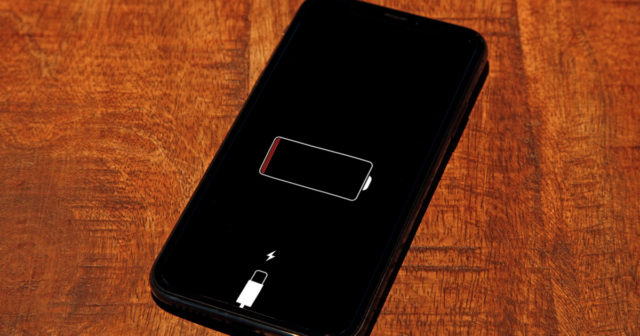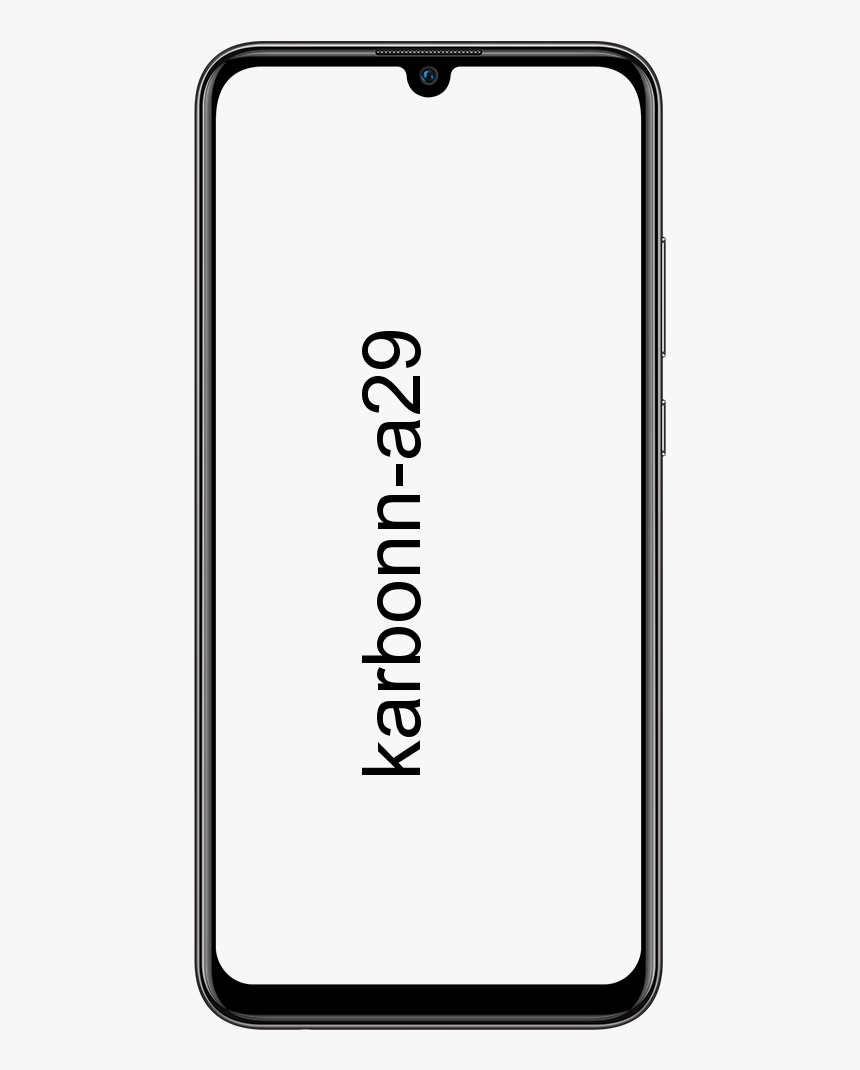Най-добрият мениджър за стартиране на Android, който трябва да знаете

Точно както с вашия компютър, почти всеки и всяко приложение, което инсталирате на вашия смартфон, се опитва да се стартира когато стартирате устройството си всъщност. Това всъщност може да е нещо добро, тъй като ще получите бърз достъп до функциите, предоставени чрез различни приложения. Но твърде много добро нещо може да бъде и лошо. т.е., ако имате твърде много приложения, които стартират заедно с вашето устройство. Времето за зареждане на устройството също ще се увеличи драстично и може да се забави бързо поради липсата на системна памет. В тази статия ще говорим за най-добрия мениджър за стартиране на Android, който трябва да знаете. Нека да започнем!
За разлика от Windows, Android няма собствена опция, за да блокира приложенията да се стартират. За щастие обаче можете да направите това чрез ROM или приложения на трети страни. За да избегнем това, нека да разгледаме някои от най-добрите приложения за стартиране на Android, които също можете да опитате да управлявате с всички приложения, които се стартират по време на зареждане.
Най-добрият мениджър за стартиране на Android, който трябва да знаете
Асистент за Android
Асистент за Android всъщност е едно от любимите приложения, които използвам ежедневно. Най-доброто нещо за Асистент за Android е, че това е малко малко приложение и наистина е малко на системните ресурси. Използвайки Assistant за Android, вие можете спрете инсталираното от потребителя приложение или системни приложения, както и услуги от автоматично стартиране по време на зареждане . Всичко, което трябва да направите, е да изберете приложението и да превключите превключвателя до него. Най-вече Асистент за Android наистина не крие опциите или не затруднява намирането им. Почти всяко и всичко, което имате, е подредено добре на главния екран. За да имате достъп до всеки инструмент, който искате, само с едно щракване. Така че, по отношение на използваемостта, той всъщност също получава наистина добра оценка.

Как можете да го използвате, за да спрете стартиращите приложения? Вие също можете да инсталирате Assistant за Android и да го отворите. Сега на главния екран, просто превъртете надолу, намерете опцията Startup Manager и след това го отворете. Вече можете да видите и инсталираните от потребителя приложения. Ако плъзнете надясно, ще видите системни приложения и услуги. Ако искате да изключите приложението от автоматично стартиране по време на зареждане. След това просто превключете превключвателя до него в положение Изключено.
Цена: Асистент за Android е абсолютно безплатен и след това съдържа реклами. Вие също можете да премахнете реклами заедно с покупка в приложение.
espier заключване на екрана ios 7
Startup Manager | android стартиращ мениджър
Startup Manager всъщност е наистина лесно приложение, специално разработено за справяне с приложенията за автоматично стартиране. Нищо повече, нищо по-малко всъщност. Всъщност той е проектиран със същите момчета, които са направили приложението All-in-One Toolbox. Когато използвам приложението, едно нещо, което много ми харесва, е, че можете не само да изключите приложенията за автоматично стартиране. Можете обаче да добавите приложение към списъка за автоматично стартиране. Това е подобно на черния и белия списък. Тази функция е особено полезна, когато искате приложението да се стартира автоматично, когато стартирате устройството си.

Е, колкото и да е, по каквато и да е причина, размерът на шрифта в това приложение е наистина малък и през повечето време може да бъде реален; y е труден за използване. Като се има предвид това, той също работи както трябва и при моето тестване. Ако вие не харесвате всички допълнителни инструменти, които получавате от приложението All-In-One Toolbox, тогава можете да опитате и Startup Manager.
Как да го използвате, за да спрете стартиращите приложения: Startup Manager е много лесен за използване. Просто отворете приложението и кликнете върху иконата X до името на приложението и тогава вие сте добре. За да добавите приложения към стартовия списък, след това се насочете към раздела Персонализиране и докоснете и бутона Добавяне на стартови елементи.
Цена: Startup Manager е абсолютно безплатен и съдържа реклами.
Кутия с инструменти Всичко в едно | android стартиращ мениджър
Точно както подсказва името, All-In-One Toolbox се състои от цял куп инструменти за управление на вашия Android смартфон. Един от тези инструменти е Ускоряване на зареждането което всъщност ви позволява да изключите както инсталираните от потребителя приложения, така и системните приложения, заедно с само няколко докосвания. Освен модула за ускоряване на зареждането и приложението има и много други полезни инструменти. Точно като нежелана програма за почистване, групово деинсталиращо приложение или инсталатор, деинсталиращо системно приложение, доставчик на системна информация, също вграден файлов мениджър, хост на приложения Това също ви позволява да преместите приложение от паметта на телефона на външна SD карта.

Приложението също работи заедно с двете вкоренени и некоренни устройства . Но ако устройството ви не е вкоренено, вие нямате достъп до някои разширени функции поради системни ограничения. Например, за да деинсталирате системно приложение, всъщност трябва да имате root достъп.
Как да го използвате, за да спрете стартиращите приложения:
Инсталирайте All-In-One Toolbox от Play Store и след това го отворете. След това просто кликнете върху иконата на куфарче, която се появява и в горната лента за навигация. Превъртете надолу, намерете и изберете опцията Ускоряване на зареждането . Сега превключете бутона до приложенията на Изключено позиция, за да им забраните да стартират по време на зареждане, когато стартирате устройството. Ако искате, можете тогава изключете автоматичното стартиране на всички приложения по време на зареждане чрез докосване на Деактивирайте всички бутон. Внимавайте обаче, когато използвате тази опция, тя всъщност може да доведе до нежелани проблеми.
Цена: Приложението е абсолютно безплатно и също така съдържа реклами. За да премахнете реклами, трябва да закупите и месечен или годишен абонамент.
Boot Manager [Root] | android стартиращ мениджър
Е, от всички приложения в този списък, BootManager е единственото приложение, което трябва да бъде вашето устройство вкоренена и инсталирана Xposed рамка . В противен случай приложението наистина няма да работи по предназначение. Подобно на Assistant за Android, BootManager всъщност е малко малко приложение. Това прави това, което се казва, когато е ясен и доста лесен за използване. Просто изберете приложенията, които искате да стартирате при стартиране и след това автоматично ще изключи всички останали. Тъй като приложението работи заедно с root права, деактивираното приложение няма да се стартира, освен ако не го отворите ръчно. Или има и някаква планирана задача . Ако имате вкоренено устройство, опитайте BootManager и след това вижте как работи за вас.
cm 13 бележка 4

Как да го използвате, за да спрете стартиращите приложения: Трябва да инсталирате приложението от Play Store и след това да го отворите. Сега на главния екран приложението ще изброи всички приложения. За разлика от други приложения, в които вие избирате приложението, вие искате да деактивирате, заедно с Boot Manager. Трябва да изберете приложението, което искате да стартирате при стартиране на системата. Всички непроверени приложения вече ще бъдат деактивирани автоматично. Това обаче може да звучи контраинтуитивно, тъй като всички имаме много приложения. Този метод всъщност има идеален смисъл.
Цена: Boot Manager е безплатен и съдържа реклами.
Разширен диспечер на задачите | android стартиращ мениджър
Advanced Task Manager е още едно приложение, което всъщност го прави лесно. За да изключите стартовите приложения в Android. Точно както при Асистент за Android или Startup Manager, просто изберете приложенията, които искате да деактивирате. И тогава приложението върши работа и за вас. По каквато и да е причина, опцията за убиване на стартиращи приложения в Android е дълбоко заровена и се нуждае от малко копаене, за да я намери. Освен това приложението работи както трябва и изключва наистина лесно стартовите приложения в Android.

Как да го използвате, за да спрете стартиращите приложения: Инсталирайте Advanced Task Manager и след това го отворете. На началния екран и щракнете върху иконата на менюто. И тогава изберете Настройки . Превъртете изтеглянето и намерете опцията Startup Kill и превключете превключвателя до него на На позиция също. Сега кликнете върху иконата за настройки, която е точно до превключвателя. В изскачащия екран изберете опцията Убийте конкретно приложение и след това изберете приложението, което искате да деактивирате при стартиране на устройството. Това е точно това.
Цена: Приложението е безплатно и съдържа реклами.
avast използва 30% процесор
Заключение
Добре, това беше всичко Хора! Надявам се, че харесвате тази статия за стартиращ мениджър на android и също ще намерите полезна за вас. Изпратете ни отзивите си за него. Също така, ако имате други въпроси и въпроси, свързани с тази статия. След това ни уведомете в раздела за коментари по-долу. Ще се свържем с вас скоро.
Приятен ден!
Вижте също: Как да използвам Clownfish Voice Changer за раздори и Fortnite